Fix: Deathloop No Sound, Crackling, Choppy, Audio Sobek, dan Masalah Lainnya
Miscellanea / / January 26, 2022
Pengalaman gameplay yang muncul dengan karakter yang menyenangkan di Deathloop menjadikannya salah satu game teratas dalam genre ini. Lempengan (kekuatan super) luar biasa, semua alat praktis dalam pertempuran dengan banyak peningkatan, yang mendorong Anda untuk bermain sesuai keinginan Anda. Ceritanya seru dan lucu, dan juga tentang perjalanan waktu, Shooting, stealth, dan cara bermain yang berbeda semuanya ada di sini. Kritikus memuji permainan dan gameplay yang menarik, dan Anda mungkin mendapatkan reaksi yang beragam. Karena beberapa masalah gamer PC, Deathloop tidak memiliki suara, derak, berombak, robekan audio, atau masalah terkait suara lainnya yang dapat merusak suasana permainan. Selain itu, pengembang tidak memiliki jawaban tentang masalah ini dan tidak ada berita kapan akan diperbaiki. Namun, di sini kami memiliki beberapa solusi yang mungkin cocok untuk Anda, jadi mari kita mulai tanpa penundaan.

Isi Halaman
-
Fix: Deathloop No Sound, Crackling, Choppy, Audio Tear, dan Masalah Lainnya
- Periksa Sistem dan Volume Game
- Perbarui/Instal Ulang Driver Kartu Suara/Grafis
- Ubah Pengaturan Suara Khusus
- Copot / Instal Ulang Deathloop
- Kesimpulan
Fix: Deathloop No Sound, Crackling, Choppy, Audio Tear, dan Masalah Lainnya
Jika Anda juga salah satu dari mereka yang tidak menghadapi masalah suara atau derak di game Deathloop, mungkin ada banyak alasan di balik kesalahan ini. Namun, sebelum pindah ke perbaikan, Anda harus terlebih dahulu memeriksa masalah suara di game lain. Jika masalah yang sama ada di game lain atau sebagian Suara di game lain juga, maka sistem Anda mungkin memiliki perangkat keras, kesalahan konfigurasi, atau driver suara versi lama. Juga, periksa perangkat suara seperti speaker eksternal atau headphone yang berfungsi dengan baik di aplikasi atau game lain.
Periksa Sistem dan Volume Game
Suara adalah salah satu fitur penting saat bermain game di sistem kami. Setiap perangkat memiliki pengontrol suara bawaan, dan terkadang secara tidak sengaja, kami menurunkan volume sistem karena memiliki sedikit pengaturan suara di bawah kontrol suara di Windows. Periksa juga pengaturan game di game Deathloop. Ini juga memiliki pengaturan suara dalam game untuk mengontrol volume.
- Tutup semua aplikasi latar belakang di sistem Anda dan buka game Deathloop dalam mode Administrator dengan mengklik kanan ikon game dan memilih Run as Administrator.
- Buka pengaturan game dari opsi Pengaturan dan pilih pengaturan suara.

- Kemudian periksa semua penggeser volume dan tingkatkan bilah suara jika lebih rendah atau tidak bersuara.
- Selanjutnya, pergi ke desktop dengan menekan tombol Windows + D dan pergi ke ikon suara di taskbar.
- Buka pengaturan suara sistem dengan mengklik kanan ikon suara di bilah tugas.
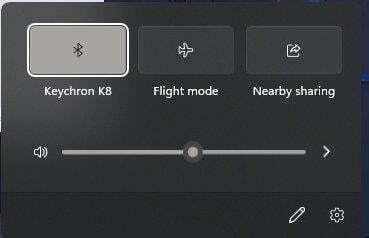
- Sekarang klik pada nama perangkat Sound out, periksa penggeser volume, dan ubah sesuai dengan Anda.
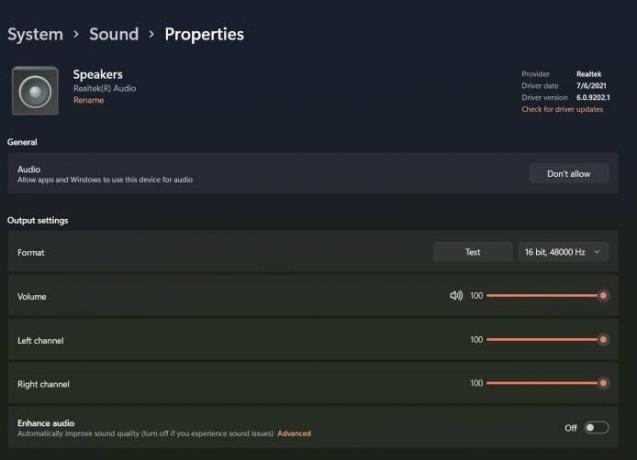
- Sekali lagi tutup semua aplikasi, restart sistem lalu centang game Sound of the Deathloop.
Perbarui/Instal Ulang Driver Kartu Suara/Grafis
Status driver adalah perbaikan berikutnya yang kami abaikan atau tidak periksa di sistem kami. Driver memainkan peran penting dalam mengenali perangkat keras di sistem kami, dan sebagian besar waktu, kami tidak akan memeriksa atau memperbarui versi driver. Namun, secara otomatis diperbarui oleh sistem. Namun, terkadang kami harus memeriksa secara teratur dan memperbarui driver untuk menghindari masalah saat mengoperasikan atau bermain game di sistem kami.
- Klik kanan pada ikon Windows dan pilih Pengelola Perangkat dari menu, atau Anda juga dapat mencari Pengelola Perangkat di menu mulai.
- Kemudian navigasikan dan pilih opsi Suara, driver, dan Pengontrol dari daftar.

- Setelah itu, klik dua kali pada opsi yang dipilih dan kemudian klik kanan pada driver suara yang tersedia di sistem.

- Selanjutnya, pilih Update driver dari menu pop-up untuk memperbarui driver suara.

- Sekarang di jendela berikutnya, sistem akan menanyakan cara memperbarui driver pilih Cari secara otomatis untuk driver.

- Sekarang, tunggu hingga secara otomatis menemukan dan memperbarui versi terbaru pada driver suara.
- Anda juga dapat mengunduh dan menginstal driver secara manual dengan mengunjungi situs resmi pabrikan dan mengunduh file pengaturan.
- Ulangi langkah di atas untuk driver kartu grafis, dan setelah pembaruan, driver memulai ulang sistem.
Namun, jika masalah belum teratasi, hapus instalan driver dengan mengklik kanan driver, pilih Copot pemasangan, dan klik ikon pindai perangkat keras. Sistem akan secara otomatis mendeteksi perangkat keras dan menginstal driver versi terbaru.
Ubah Pengaturan Suara Khusus
Salah satu perbaikan yang berfungsi adalah mengubah kualitas Suara dari pengaturan sistem. Terkadang kualitas suara tidak sinkron dengan permainan, dan output mungkin mengganggu atau tidak ada output suara dari speaker.
- Klik kanan pada ikon suara di bilah tugas dan pilih pengaturan suara dari menu pop-up.
- Ini akan mengarahkan Anda ke pengaturan suara di panel kontrol.
- Sekarang gulir ke bawah dan pilih opsi More settings dan kemudian klik pada tab Playback dan pilih perangkat output (speaker).

- Kemudian klik dua kali pada perangkat output, buka tab Advanced, dan ubah format default dari menu drop-down.
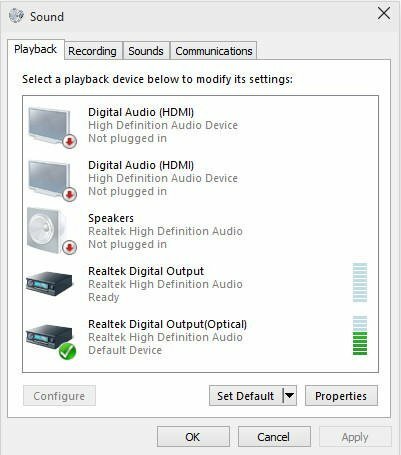
- Pilih setiap format dan centang Sound di game Deathloop satu per satu. Misalnya, jika Anda menghadapi masalah dengan format 24-bit, pilih ke 16 Bit dan terapkan perubahannya.

Copot / Instal Ulang Deathloop
Jika tidak ada metode di atas yang berhasil untuk Anda, langkah terakhir adalah menghapus dan menginstal ulang game Deathloop di sistem Anda. Terkadang, file game rusak karena berbagai alasan, dan Anda mungkin menghadapi masalah seperti tidak ada suara, framerate rendah, lagging, dll. Pastikan untuk menyimpan file kemajuan game sebelum mencopot pemasangan game sehingga Anda dapat melanjutkan game dari tempat Anda tinggalkan.
Kesimpulan
Kami berharap metode di atas akan memperbaiki tidak ada suara, derak, robekan audio berombak, atau masalah lain apa pun di sistem Anda. Beri tahu kami metode mana di atas yang sesuai untuk Anda dan jika tidak ada metode yang berhasil, tinggalkan komentar, dan kami akan menemukan beberapa solusi lain untuk memperbaiki masalah tersebut.



